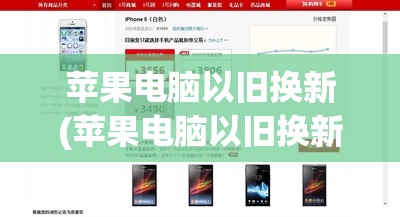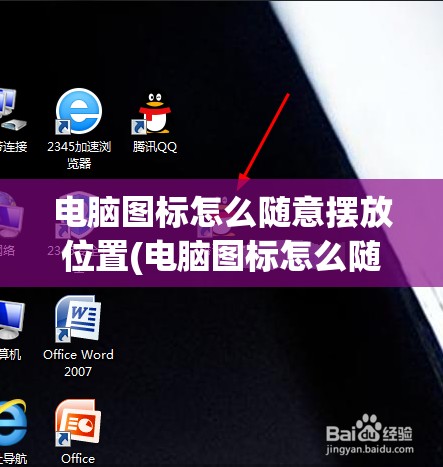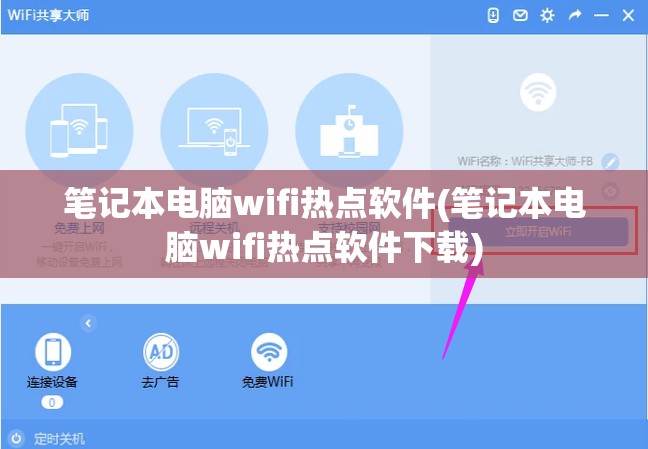手把手教学:电脑如何轻松连接打印机进行扫描
在现代办公和家居生活中,打印机已经成为不可或缺的设备之一,它可以帮助我们快速地将电子文件转化为纸质文档,而具备扫描功能的打印机还能将纸质文件转换为电子格式,方便存储和分享,如何将电脑与打印机连接并进行扫描呢?本文将为您详细解答。
硬件连接
1、准备工作:在连接电脑和打印机之前,请确保打印机已经接通电源,并且电脑已经安装了打印机的驱动程序,驱动程序一般可以在打印机的官方网站或者随机附带的光盘上找到。
2、连接方式:根据打印机的接口类型,您可以选择以下几种连接方式:
(1)USB连接:将打印机的USB接口与电脑的USB接口相连,这是最常见、最简单的连接方式。
(2)网络连接:如果打印机支持无线或有线网络连接,您可以将打印机连接到与电脑在同一局域网的无线或有线网络中。

(3)蓝牙连接:如果打印机支持蓝牙功能,您可以将打印机与电脑的蓝牙设备配对连接。
安装打印机驱动程序
1、在电脑上找到打印机的驱动程序安装文件,双击打开。
2、根据提示,选择打印机连接方式(USB、网络或蓝牙)。
3、按照安装向导的提示,完成驱动程序的安装。
设置打印机
1、在电脑上打开“控制面板”,找到“打印机”或“打印机和扫描仪”选项。
2、点击“添加打印机或扫描仪”,在弹出的窗口中选择已连接的打印机。
3、按照提示完成打印机设置。
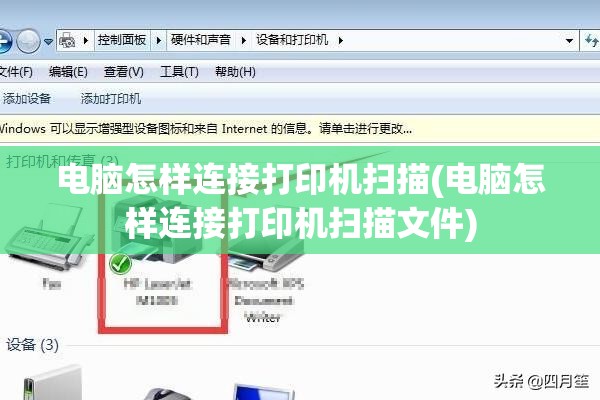
使用打印机进行扫描
1、将需要扫描的文件放置在打印机上的扫描平台上。
2、打开电脑上的扫描软件,一般情况下,打印机驱动程序会自带扫描软件,如果没有,您可以选择其他扫描软件,如Adobe Scan、Windows扫描等。
3、在扫描软件中,选择扫描模式(如彩色、黑白、照片等),设置扫描分辨率和扫描范围。
4、点击“扫描”按钮,等待打印机完成扫描。
5、扫描完成后,扫描软件会自动保存扫描结果,您可以查看、编辑和保存扫描的电子文件。
通过以上步骤,您已经成功将电脑与打印机连接并进行扫描,在使用过程中,如果遇到问题,可以参考打印机的用户手册或在线搜索相关教程,希望本文能对您有所帮助!